Philips 234E5QHSB User manual

234E5
www.philips.com/welcome
JA ユーザーマニュアル 1
カスタマサポートと保証 29
トラブルシューティング
& FAQ 34

目次
1. 重要 .......................................................... 1
1.1 安全のための注意事項と
メンテナンス ................................................1
1.2 表記の説明 ......................................................2
1.3 製品と梱包材料の廃棄 ..........................3
2. モニタをセットアップする ........................... 4
2.1 取り付け............................................................4
2.2 モニタを操作する .....................................6
2.3 ベーススタンドおよびベースを取
り外します ......................................................9
2.4 MHL (モバイルハイディフィニ
ションリンク ) の概要 .........................10
3. 画像の最適化 ......................................11
3.1 SmartImage Lite ...........................................11
3.2 SmartContrast ..............................................12
3.3 Philips SmartControl Lite .......................12
4. 技術仕様...............................................18
4.1 解像度とプリセットモード ...........21
5. 電源管理...............................................22
6. 規制情報...............................................23
7. カスタマサポートと保証 .........................29
7.1 Philipsのフラットパネルモニタ
画素欠陥ポリシー ..................................29
7.2 カスタマサポートと保証 .................31
8. トラブルシューティング & FAQ ...............34
8.1 トラブルシューティング .................34
8.2 SmartControl Lite FAQ ...........................35
8.3 一般 FAQ .........................................................36
8.4 MHL FAQ ........................................................38
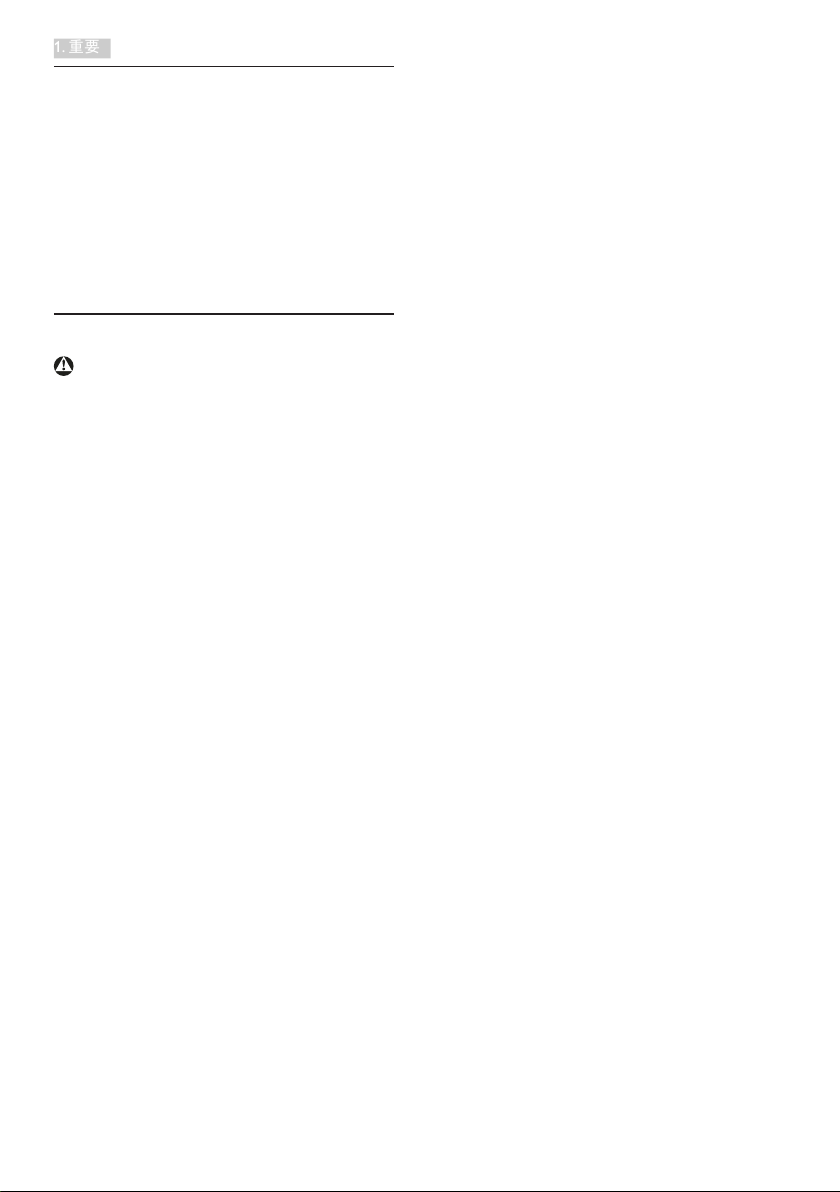
1. 重要
1. 重要
この電子ユーザーズガイドは、Philipsモニタ
を使用するユーザーを対象にしています。モ
ニタを使用する前に、本ユーザーマニュアル
をよくお読みください。モニタの操作に関す
る重要な情報と注意が記載されています。
Philips保証は、その操作指示に従い製品を使
用目的に沿って適切に取り扱い、購入日、販
売店名および製品のモデルと製造番号が記載
されたオリジナルインボイスまたは現金領収
書を提示した場合に適用されます。
1.1 安全のための注意事項とメンテナンス
警告
本書で指定していない制御、調整または
手順を使用すると、感電、電気事故、機
械事故につながる可能性があります。
コンピュータモニタを接続し使用してい
るときは、これらの指示を読んで従って
ください。
取り扱い
• モニターを直 射日光や きわめて明るい光
に さ ら し た り せ ず、他 の 熱 源 か ら 離 れ た
位置に設置してください。これらの環境
に 長 時 間 さ ら さ れ る と 、モ ニ タ が 変 色 し た
り損 傷 する 結 果 を招 きま す。
• 通 気 口 に 落 下 す る 物 体 を 取 り 除 き 、モ ニ
タの電子機器の適切な冷却を妨げないよ
うにしてくださ い 。
• キャビネットの通気口を塞がないでくだ
さい。
• モ ニ タ の 位 置 を 定 め て い る と き 、電 源 プ
ラグ とコ ン セント に 容 易 に 手 が 届 くこ とを
確 認 してくださ い 。
• 電 源ケ ーブル や DC電 源コ ード を取り外
すことで モニタの 電 源 をオ フにする 場 合、
6 秒 待 って から電 源 ケ ーブル や DC 電源
コ ード を 取り 付 け て 通 常 操 作 を 行ってく
ださい。
• 必 ず 、本 製 品 に 同 梱 さ れ て い る 電 源 コ ー
ドを使 用してください。電源コードが入っ
て い な い 場 合 、カ ス タ マ サ ポ ー ト に お 問
い 合わ せください
• 操作中、モニタに 強 い 振動を与えたり、衝
撃を 加 えな いでください 。
• 操作 または輸 送中、モニタを強く打ったり
落 とし たりし な い で くだ さ い 。
• 本 製 品 は 必 ず アース 接 続 をしてくだ さ
い。
• 背面カバーを取り外すと、帯電部に手が
届くように なりま す。
• 修 理 を 行 う 前 に 、常 に 壁 ソ ケ ッ ト か ら 主
電 源 の プ ラ グ を 抜 い て く だ さ い 。専 門 技
術者以外 は 絶 対にカバーを外さないでく
ださい。この装置には、危 険な電 圧 が含
ま れて い ま す。
• ACアダプタを使用する際は、本製品に同
梱されている AC/DCアダプタのみを使用
してくだ さ い
• アース接続は必ず電源プラグを電源につ
なぐ前に行ってください。又、アース接続
を 外 す 場 合 は 、必 ず 電 源 プ ラ グ を 切 り 離
してか ら 行って ださい 。
メンテナンス
• モニタを損傷 の可 能 性 から保 護 するため
に、LCD パネルに過剰な圧力をかけない
で く だ さ い 。モ ニ タ を 動 す と き は 、フ レ ー
ム を つ か ん で 持 ち 上 げ て く だ さ い 。ま た
LCD パネルに手や指を置いてモニタを持
ち上 げ ないでください。
• 長 時 間 使 用 し な い 場 合 は 、電 源 の プ ラ グ
を 抜 い てくださ い 。
• 汚れ のふき取りには、柔らかい 布をご使
用 く だ さ い 。落 ち に く い 場 合 は 少 量 の 水
をし め ら せ た 布 でふき取ってくださ い 。た
だ し 、ア ル コ ー ル 、ア ン モ ニ ア ベ ー ス の 液
体などの有機溶剤を使用してモニタを洗
浄 することは 絶 対 に お や めくだ さ い 。
• 感電や装置の完全な損傷の原因となる
ため、モニタを埃、雨、水、湿気の多
い環境にさらさないでください。
• モニタが濡れた場合は、できるだけ速
やかに乾いた布で拭いてください。
• モニタに異物や水が入ったら、直ちに
電源をオフにし、電源コードを抜いて
ください。異物や水を取り除き、カス
タマサポートにご連絡ください。
1
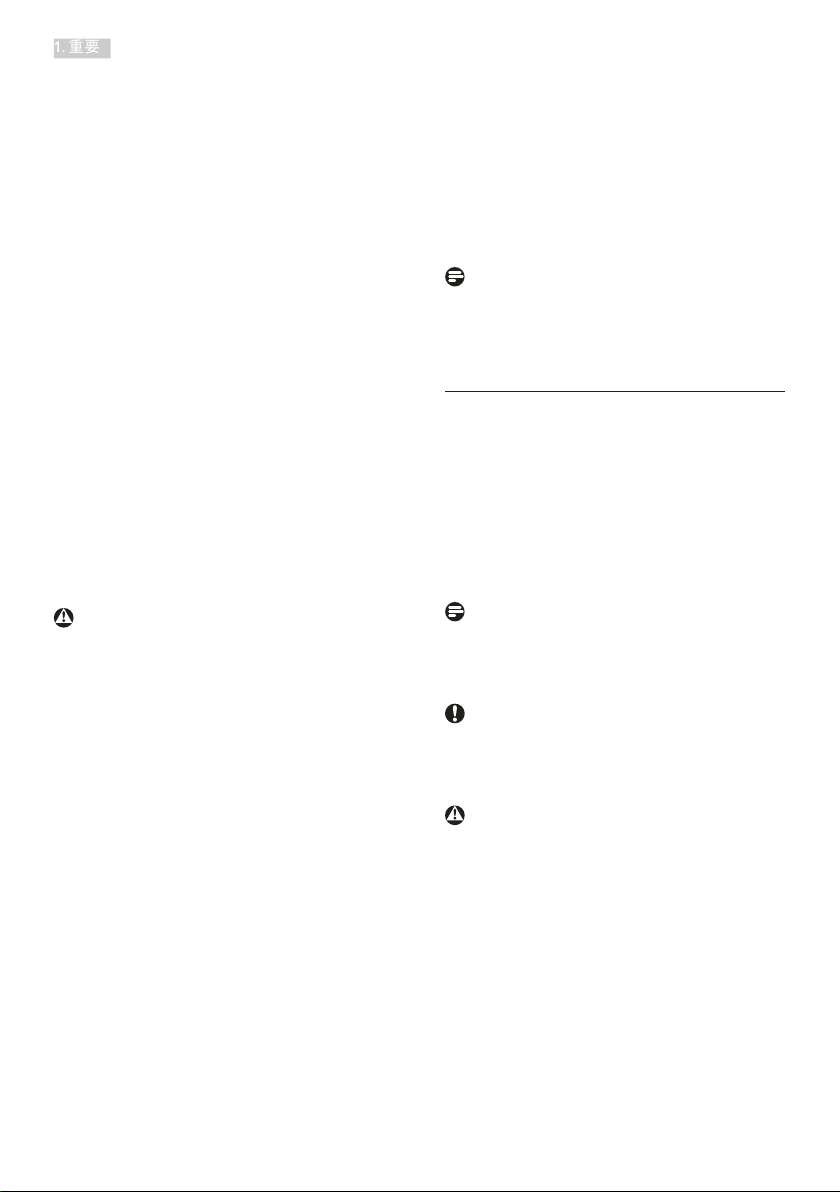
1. 重要
• 熱、直射日光、極端な低温にさらされ
る場所でモニタを保管したり、使用し
たりしないでください。
• モニタの 最 高 の パ フォーマン スを 維 持し
長 く 使 用 す る た め に 、次 の 温 度 お よ び 湿
度 範 囲 に 入る 環 境 で モ ニ タを 使 用してく
ださい
• 温度:0 ~ 40ºC
• 湿度 : 20 ~ 80% RH
• 重要:モニタの前を離れるときは、常に
スクリ ー ン セ ーバ ー を オ ン にしてくださ
い。静止コンテンツを表示している場合、
定 期 的 に ス クリ ー ンリフ レ ッシュア プ リ
ケ ー ション を 起 動してくだ さ い 。長時 間 静
止 画 像 を 表 示 す る と 、 画 面 に 「 焼 き 付 き 」、
「 後 イメ ー ジ 」 ま た は 「ゴ ースト 像 」 が
表 示さ れ る原 因となりま す。
• 「焼き付き」、「後イメージ」 または
「ゴ ースト 像 」 は LCDパネル技 術ではよ
く知られた現象です。ほとんどの場合、電
源をオフにすると 「焼き付 き」、「後 イメー
ジ 」、 「 ゴ ー ス ト 像 」 は 時 間 と と も に 徐 々
に消 え ま す。
警告
スクリーンセーバーやスクリーンリフ
レッシュアプリケーションをアクティブ
にしないと、 「焼き付き」、 「後イメー
ジ」、 「ゴースト像」 症状はひどくな
り、消えることも修理することもできな
くなります。これらに起因する故障は保
証には含まれません。
修理
• ケースカバーは専門の修理技術 者以 外
は 絶 対 に 開け ないでください。
• マ ニ ュ ア ル が 必 要 な 場 合 、最 寄 り の サ ー
ビスセンター に お 問 い 合 わ せください。
(「カスタマケアセンター」 の ページを参
照してくだ さ い )
• 輸 送 情 報 につ い て は 、「 技 術 仕 様 」 を
参 照してくだ さ い 。
• 直 射日光下の車内 /トラ ンクに モ ニタを 放
置し ないでください 。
注
モニタが正常に作動しない場合、または
本書に記載された手順が分からない場
合、カスタマケアセンターにお問い合わ
せください。
1.2 表記の説明
次のサブセクションでは、本書で使用する表
記法について説明します。
注、注意、警告
本書を通して、テキストのかたまりにはアイ
コンが付き、太字またはイタリック体で印刷
されています。これらのかたまりには注、注
意、警告が含まれます。次のように使用され
ます。
注
このアイコンは重要な情報とヒントを示
し、コンピュータシステムを十分に活用
できる助けとなるものです。
注意
このアイコンは、ハードウェアの損傷の
可能性またはデータの損失を避ける方法
を教える情報を示します。
警告
このアイコンは負傷する可能性を示し、
その問題を避ける方法を教えてくれます。
警告には代わりの形式で表示されるもの
もあり、アイコンが付かない場合もあり
ます。かかる場合、警告を具体的に提示
することが関連する規制当局から義務づ
けられています。
2
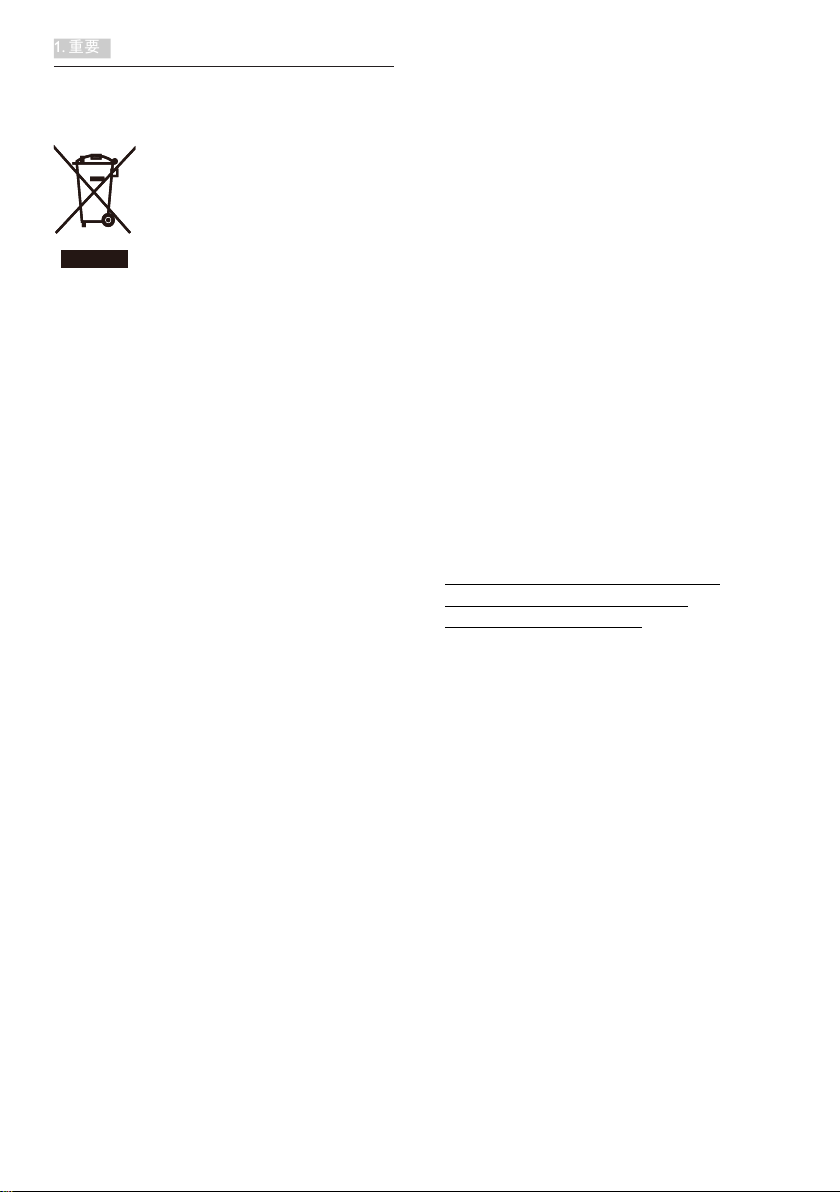
1. 重要
1.3 製品と梱包材料の廃棄
廃電気電子機器 -WEEE
This marking on the product or on its packaging
illustrates that, under European Directive 2002/96/
EC governing used electrical and electronic
appliances, this product may not be disposed of
with normal household waste. You are responsible
for disposal of this equipment through a designated
waste electrical and electronic equipment
collection. To determine the locations for dropping
off such waste electrical and electronic, contact
your local government office, the waste disposal
organization that serves your household or the
store at which you purchased the product.
Your new monitor contains materials that can be
recycled and reused. Specialized companies can
recycle your product to increase the amount of
reusable materials and to minimize the amount to
be disposed of.
All redundant packing material has been omitted.
We have done our utmost to make the packaging
easily separable into mono materials.
Please find out about the local regulations on how
to dispose of your old monitor and packing from
your sales representative.
Taking back/Recycling Information for
Customers
Philips establishes technically and economically
viable objectives to optimize the environmental
performance of the organization's product, service
and activities.
From the planning, design and production stages,
Philips emphasizes the important of making
products that can easily be recycled. At Philips, endof-life management primarily entails participation in
national take-back initiatives and recycling programs
whenever possible, preferably in cooperation with
competitors, which recycle all materials (products
and related packaging material) in accordance with
all Environmental Laws and taking back program
with the contractor company.
Your display is manufactured with high quality
materials and components which can be recycled
and reused.
To learn more about our recycling program please
visit
http://www.philips.com/sites/philipsglobal/
about/sustainability/ourenvironment/
productrecyclingservices.page
3
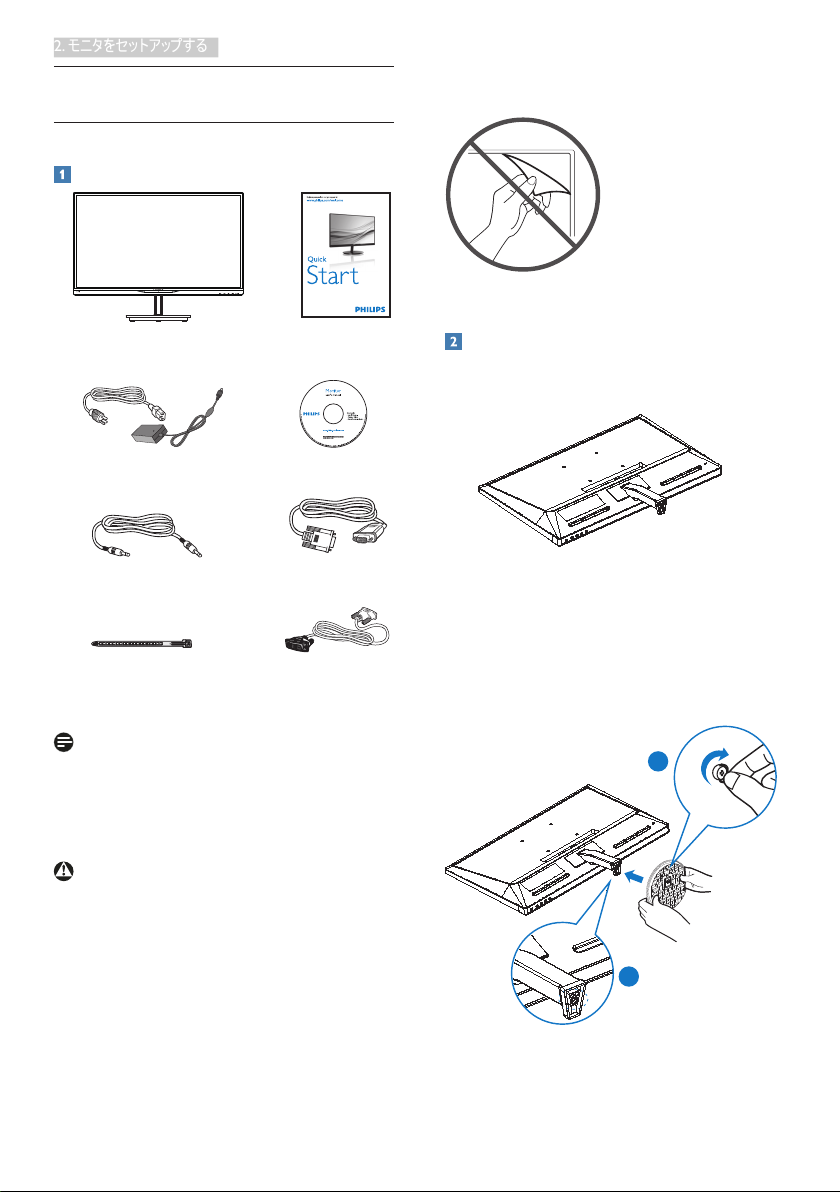
2. モニタをセットアップする
2. モニタをセットアップする
234E5
3
2.1 取り付け
パッケージに含まれるもの
AC/DC アダプタ
234E5QSB バ ージョン B 用の ADPC1236
(S/Nコ ードの 変 更 )
パネルのフィルムを剥がさないでくださ
い
ベーススタンドの取り付け
1. 画面にひっかっき傷が付いたり損傷した
りしないように平らな場所に柔らかい布
などを敷いて画面を下にして置きます。
オーディオケーブル ( オプション )
結束バンド
VGA ケーブル ( オプション )
DVI ケーブル ( オプション )
注
販売する国 ・ 地域により付属されるケー
ブルが異なることがございます。ケーブ
ル付属は別紙のケーブル付属リストをご
参照ください。
警告 :
• Philipsの製品に付属するAC/DCアダ プタ
のみを使用してください。
ADPC1945 (234E5QHSB/QHSW)、
ADPC1965 (234E5QHAB/QHAW/
QDAB)
• 234E5QSB 製 品 の 場 合 、ア ダ プ タ を 使 用
する前に定 格ラベルの電 圧情 報を参 照し
てくだ さ い 。
234E5QSB バ ージョン A 用の ADPC1945
(S/Nコ ードの 変 更 )
2. 両手でベーススタンドを持ち、ベースに
しっかり差し込みます。
(1) 掛け金がベースにロックされるま
で、ベースをベーススタンドにそっ
と差し込みます。
(2) ベース下部にあるねじを締め付け、
ベースをベーススタンドにしっかり
固定します。
2
1
4
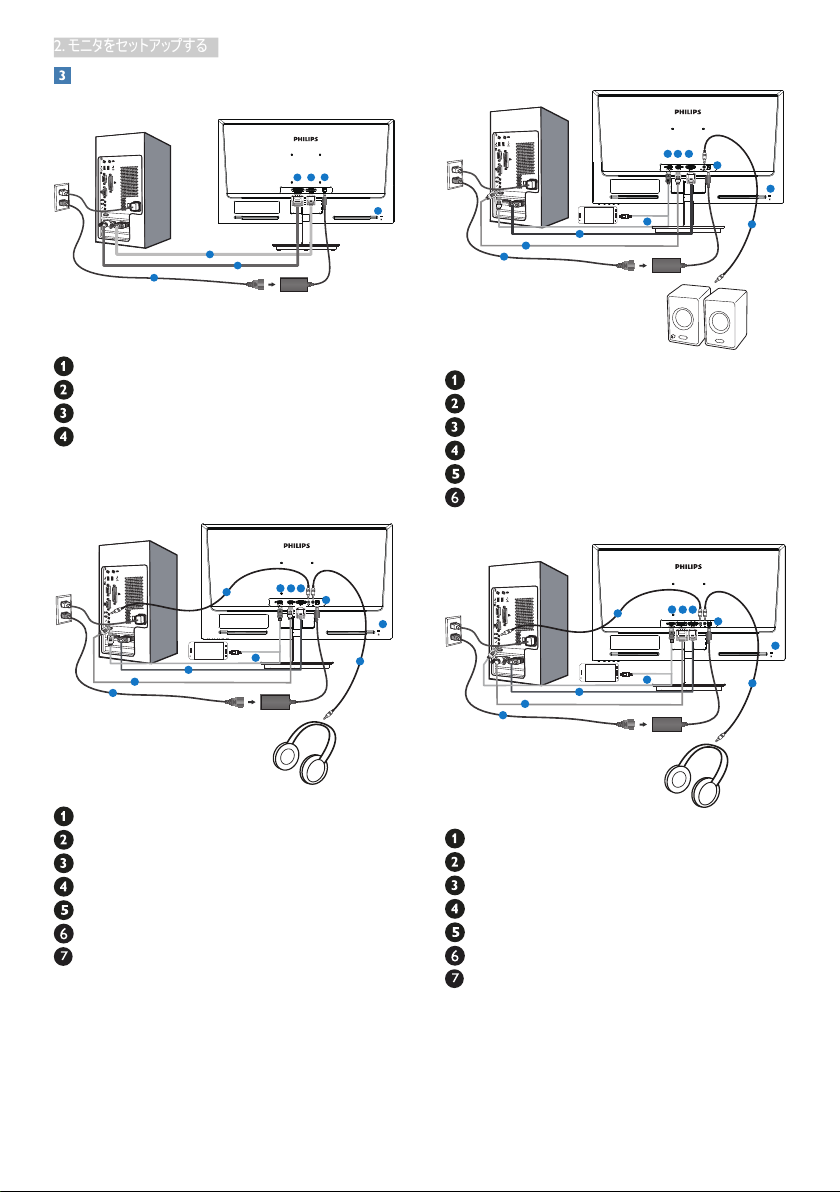
2. モニタをセットアップする
PC に接続する
1
2
1
2
3
4
3
MHL
1
23
7
6
4
1
2
3
5
4
1
23
6
5
4
1
2
3
4
MHL
1
23
7
6
4
1
2
3
5
4
モデル 234E5QSB :
モデル 234E5QHSB, 234E5QHSW :
AC/DC 電源入力
VGA 入力
DVI-D 入力
Kensington ロック
モデル 234E5QHAB, 234E5QHAW :
AC/DC 電源入力
VGA 入力
HDMI 入力
HDMI または MHL 入力
イヤホン出力
オーディオ入力
Kensington ロック
AC/DC 電源入力
VGA 入力
HDMI 入力
HDMI または MHL 入力
HDMI オーディオ出力
Kensington ロック
モデル 234E5QDAB :
AC/DC 電源入力
VGA 入力
DVI 入力
HDMI または MHL 入力
イヤホン出力
オーディオ入力
Kensington ロック
5
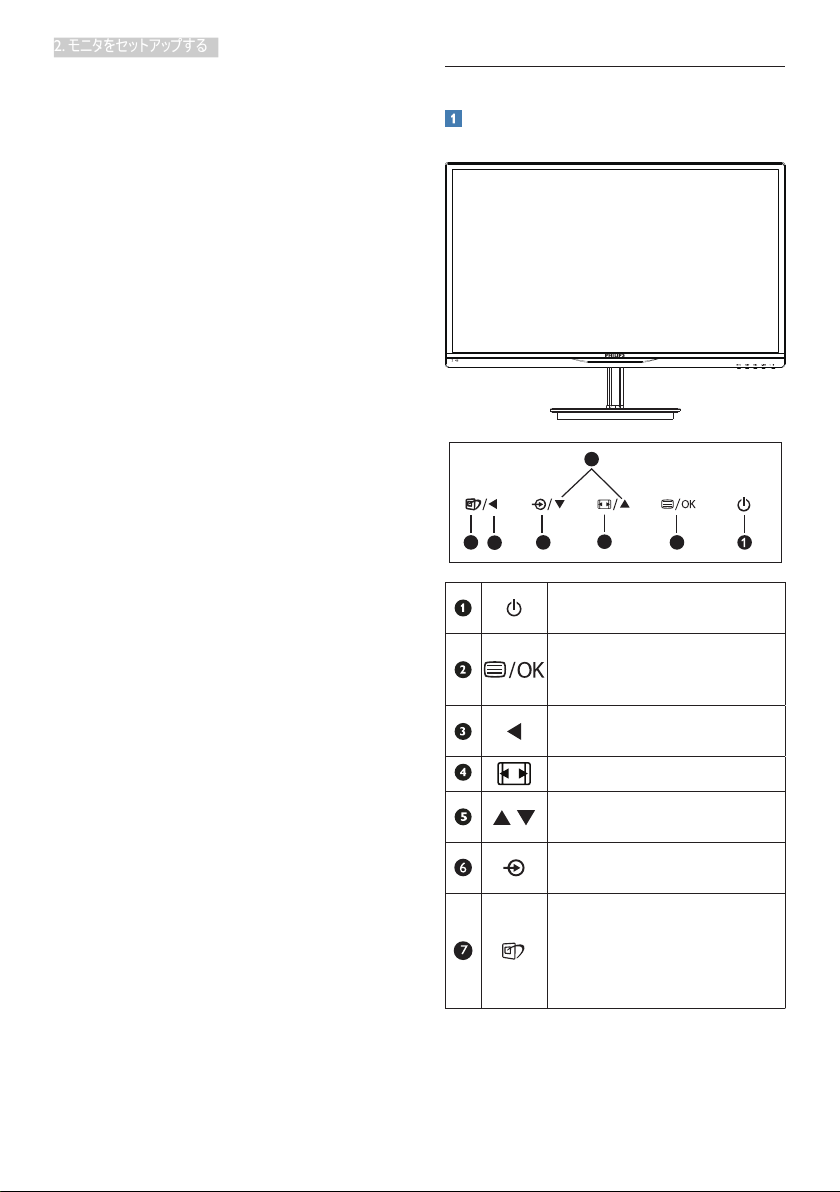
2. モニタをセットアップする
PC に接続する
1. 電源コードをモニタ背面にしっかり接続
します。
2. コンピュータの電源をオフにして、電源
ケーブルを抜きます。
3. モニタに信号ケーブルを、コンピュータ
背面のビデオコネクタに接続します。
4. コンピュータとモニタの電源コードをコ
ンセントに差し込みます。
5. コンピュータとモニタの電源をオンにし
ます。モニタに画像が表示されたら、は
完了です。
2.2 モニタを操作する
製品を正面から見たところ
モデル234E5QSB, 234E5QHSB, 234E5QHSW :
3
5
7
6 2
3
4
電源をオンまたはオフにし
ます。
OSD メニューにアクセスし
ます。または現在の機能を
選択します。
前の OSD レベルに戻りま
す。
表示形式の変更。
OSD メニューを調整しま
す。
信号入力ソースを変更しま
す。
SmartImage Lite. 次の 3 つの
タイプから選択します:
Standard ( 標準 )、Internet ( イ
ンターネット )、Game ( ゲー
ム )
。
6
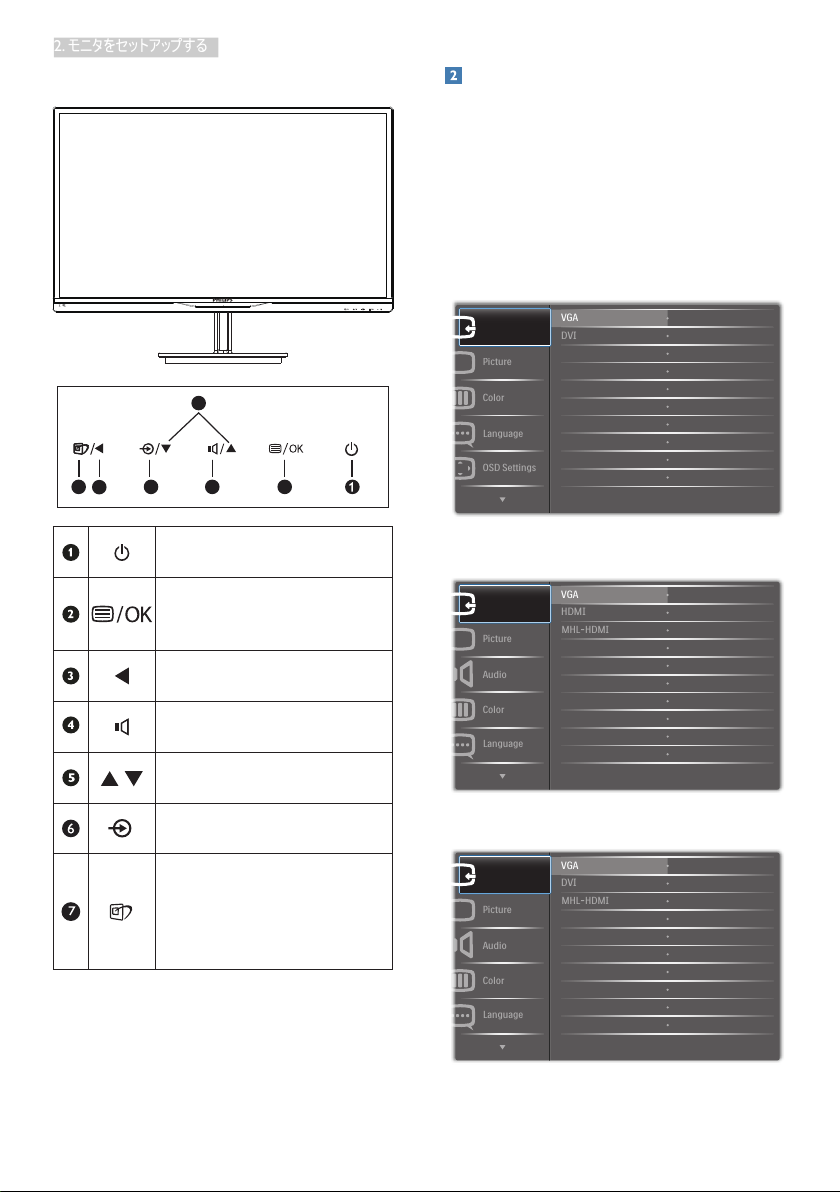
2. モニタをセットアップする
モデル 234E5QHAB, 234E5QHAW,
234E5QDAB :
3
5
オンスクリーンディスプレイの説明
オンスクリーンディスプレイ (OSD) とは
オンスクリーンディスプレイ (OSD)はすべ
ての Philips LCD モニタに装備されています。
これにより、ユーザーはオンスクリーンの指
示ウィンドウを通して直接画面パフォーマン
スを調整したりモニタの機能を選択したりで
きます。オンスクリーンディスプレイイン
ターフェースは、以下のように表示されま
す。
モデル 234E5QSB :
6 2
3
電源をオンまたはオフにし
ます。
OSD メニューにアクセスし
ます。または現在の機能を
選択します。
前の OSD レベルに戻りま
す。
スピーカーの音量を調整しま
す。
OSD メニューを調整しま
す。
信号入力ソースを変更しま
す
SmartImage Lite. 次の 3 つの
タイプから選択します:
Standard ( 標準 )、Internet ( イ
ンターネット )、Game ( ゲー
ム )
。
。
47
モデル 234E5QHSB,234E5QHSW,234E5QHAB,
234E5QHAW :
モデル 234E5QDAB:
7
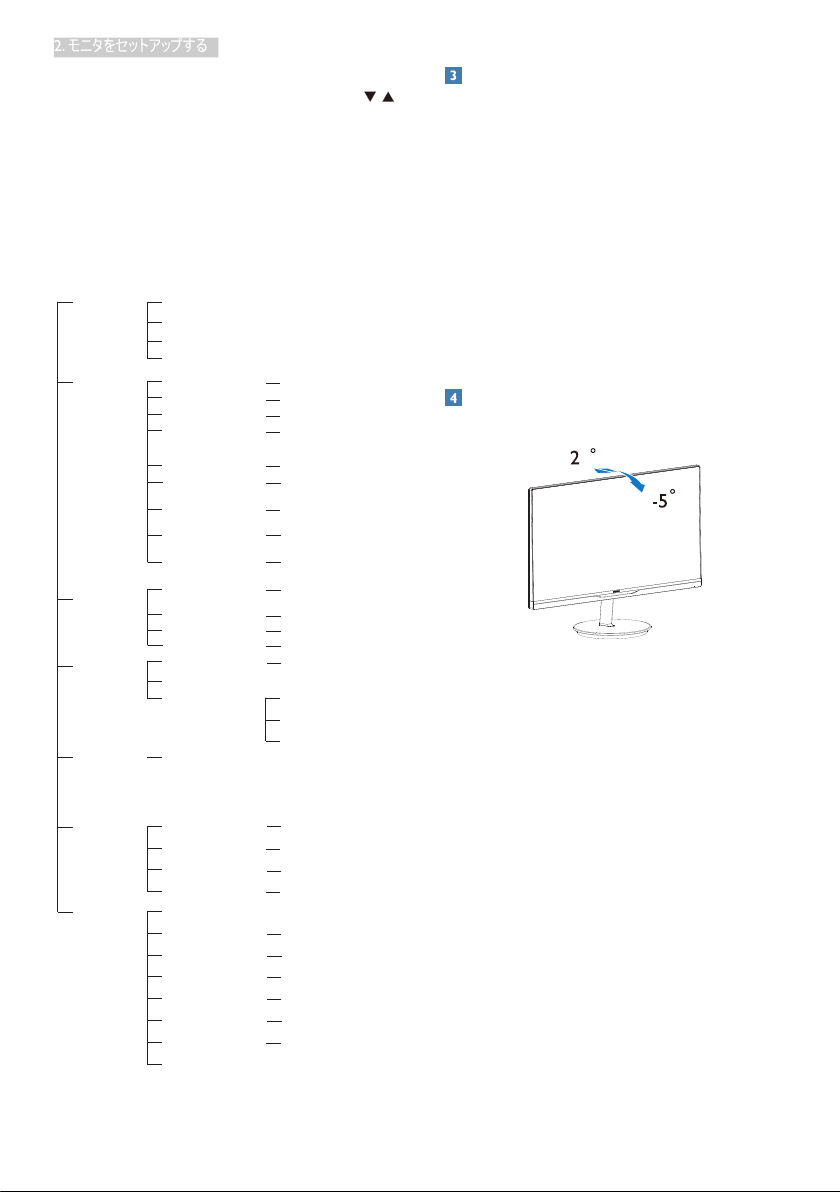
2. モニタをセットアップする
コントロールキーの基本操作
OSDを表示して、モニタの前面ベゼルの
ボタンを押してカーソルを動かしたり、OK
ボタンを押して選択または変更を確認できま
す。
OSD メニュー
以下は、オンスクリーンディスプレイのメ
ニュー一覧です。後でさまざまな調整を行い
たいときに、こちらを参照してください
Main menu Sub menu
入力
画像
音声
色
言語
OSD設定
設定
VGA
DVI (available for selective models)
HDMI (available for selective models)
MHL-HDMI (available for selective models)
写真フォーマット
輝度
コントラスト
SmartResponse
(available for selective
models)
SmartContrast
Pixel Orbiting
(available for selective models)
Over Scan
(available for selective models)
DPS
(available for selective models)
Gamma
(available for selective models)
ボリューム
(available for selective models)
スタンドアローン
ミュート
音声ソース
色温度
sRGB
ユーザー定義
English, Deutsch, Español, Ελληνική, Français,
Italiano, Maryar,Nederlands, Português,
Português do Brazil,Polski,Русский ,Svenska,
Suomi,Türkçe,Čeština,Українська, 简体中文,
繁體中文,日本語,한국어
水平
垂直
透明
OSDタイムアウト
自動調整
H.位置
V.位置
位相
クロック
解像度の通知
リセット
情報
ワイドスクリーン, 4:3
0~100
0~100
オフ, 高速, より高速,
最高速
オン, オフ
オン, オフ
オン, オフ
オン, オフ
1.8, 2.0, 2.2, 2.4, 2.6
0~100
オン, オフ
オン, オフ
音声入力
6500K, 9300K
赤色: 0~100
緑色: 0~100
青色: 0~100
0~100
0~100
オフ, 1, 2, 3, 4
5s, 10s, 20s, 30s, 60s
0~100
0~100
0~100
0~100
オン, オフ
はい, いいえ
解像度アラート
このモニタは、そのネーティブ解像度1920
× 1080@60Hz で最適なパフォーマンスを
発揮するように設計されています。モニタ
が異なる解像度で作動しているとき、画
面にアラートが表示されます。Use 1920×
1080@60Hz for best results(1920 × 1080@60Hz
を使用してください。)解像度アラートの表
示は、OSD ( オンスクリーンディスプレイ)
メニューのSetup( セットアップ )からオフに
切り替えることができます。
ネーティブ解像度警報の表示は、OSD (オン
スクリーンディスプレイ) メニューのSetup
(セットアップ ) からオフに切り替えることが
できます。
物理的機能
向度調整
0
8
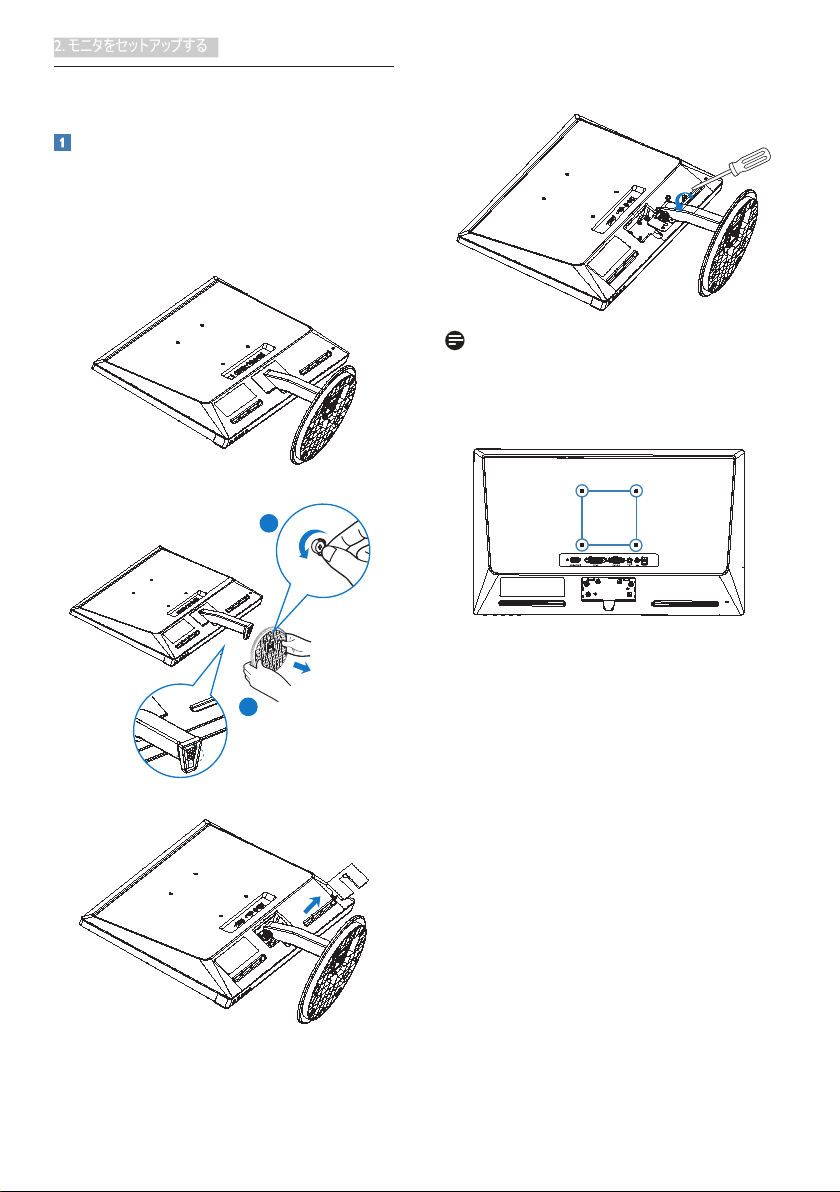
2. モニタをセットアップする
2.3 ベーススタンドおよびベースを取り外
します
ベーススタンドを取り外します
モニターベースを分解する前に、損傷や怪我
を防止するために下記の指示に従ってくださ
い。
1. 画面にひっかっき傷が付いたり損傷した
りしないように平らな場所に柔らかい布
などを敷いて画面を下にして置きます。.
4. カラムを取り外すために4本のネジを抜
きます。
注
このモニターは、100mm x 100mm VESA準
拠のマウントインタフェースが利用でき
ます。.
2. 台を取り外します。
1
2
3. ヒンジカバーを取り外します
100mm
100mm
。
9
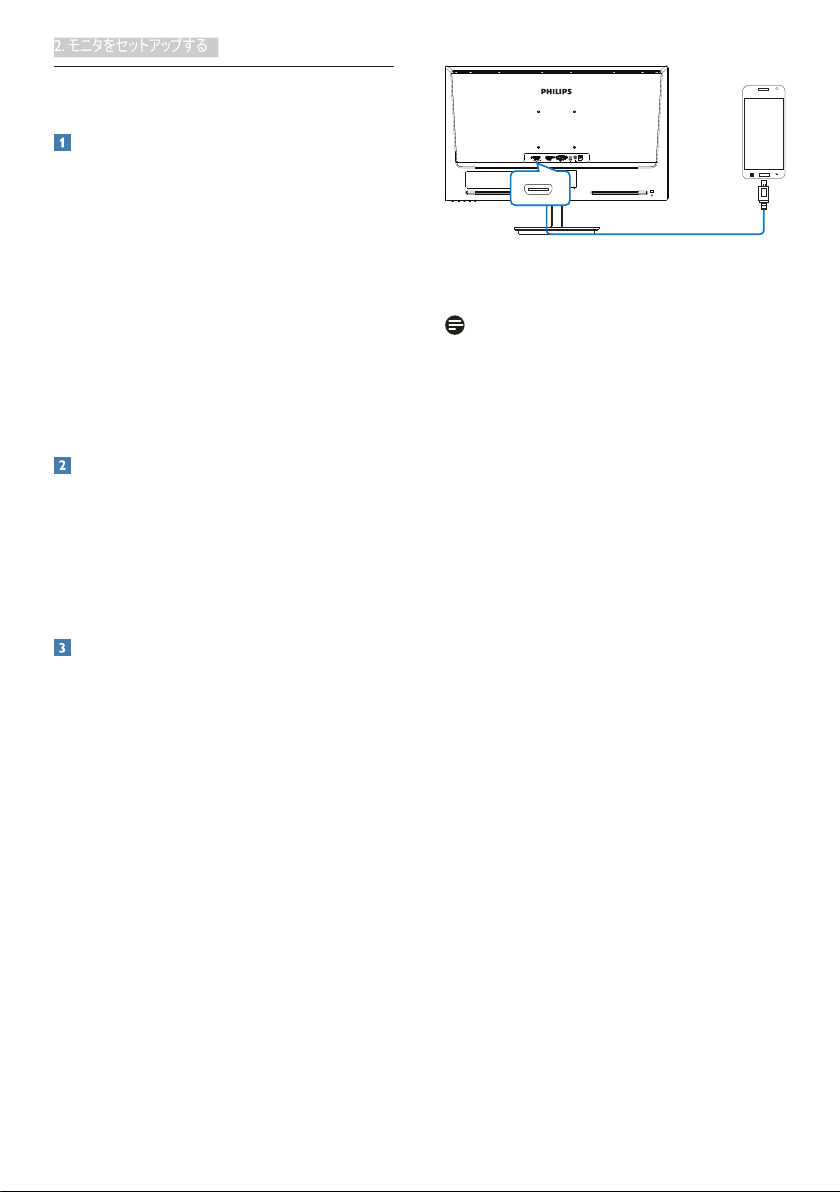
2. モニタをセットアップする
2.4 MHL ( モバイルハイディフィニションリ
ンク )の概要
MHL とは
モバイルハイディフィニションリンク (MHL)
は携帯電話やその他のポータブルデバイスを
ハイディフィニションディスプレイに直接接
続するためのモバイルオーディオ/ ビデオイ
ンターフェースです。
オプションのMHL ケーブルにより、MHL対
応のモバイルデバイスをこの大型 Philips MHL
ディスプレイに簡単に接続し、フルデジタル
サウンドと共にHD ビデオを見ることができ
ます。この大型画面でモバイルゲーム、写
真、動画、その他のアプリを楽しむことがで
きるだけでなく、同時にモバイルデバイスを
充電することもできるため途中で充電切れに
なることはありません。
MHL 機能はどのように使用するのですか ?
MHL 機能を使用するには、MHL認定のモバ
イルデバイスが必要です。MHL認定デバイ
スのリストを見つけるには、公式MHL Web
サイト (http://www.mhlconsortium.org) にアク
セスしてください
この機能を使用するには、オプションのMHL
認定の専用ケーブルも必要です。
これは、どのように作動するのですか ? ( どのよ
うに接続すればいいのですか ?)
オプションのMHL ケーブルをモバイルデバ
イス側のミニUSB ポートに接続し、[MHL-
HDMI]とマークされたポートをモニタ側に接
続します。これで大型の画面ディスプレイ
に画像を表示して、モバイルデバイスでイン
ターネットサーフィン、ゲーム、写真閲覧な
どの、すべての機能を操作できるようになり
ます。モニタにスピーカー機能が搭載されて
いる場合、サウンドも聴くことができます。
MHL ケーブルが外れたり、モバイルデバイ
スがオフになったりすると、MHL機能は自
動的に無効になります。
MHL-HDMI
MHL
注
• [MHL-HDMI]とマークされたポートは、
MHLケ ーブル が 使 用されて い るときに
MHL機 能 を サ ポ ートする ポ ートで す。
MHLケ ー ブ ル は 、標 準 の HDMIケ ーブル
とは 異 なります。
• MHL認定のモバイルデバイスは、別途
購入する必要があります
• 他のデバイスがすでに作動中で使用可
能 な 入 力 に 接 続 さ れ て い る 場 合 、モ ニ タ
をアク ティ ブ に する に は モ ニ タ を MHL-
HDMIモ ード に 手 動 で 切り替 える 必 要 が
ありま す。
• ErP のスタンバ イ/ オフ省エネは、MHL
充電機能には対応していません
• この Philips ディスプ レイは MHL の認定
を受けています。ただし、MHLデバ イス
が 正しく接 続 また は 機 能し ない 場 合、
MHLデバ イスの FAQを 参照するかメー
カ ー に お 問 い 合 わ せ く だ さ い 。製 造 元
の ポ リ シ ー で は 、他 社 ブ ラ ン ド の MHLデ
バ イ ス で 機 能 で き る よ う に す る に は 、そ
のブランド 固 有 の MHLケ ーブルま た は
アダ プタを 購 入する よう 要 求して いま す。
これについては、Philips ディス プ レイ に
責 任 はありま せ ん 。
10
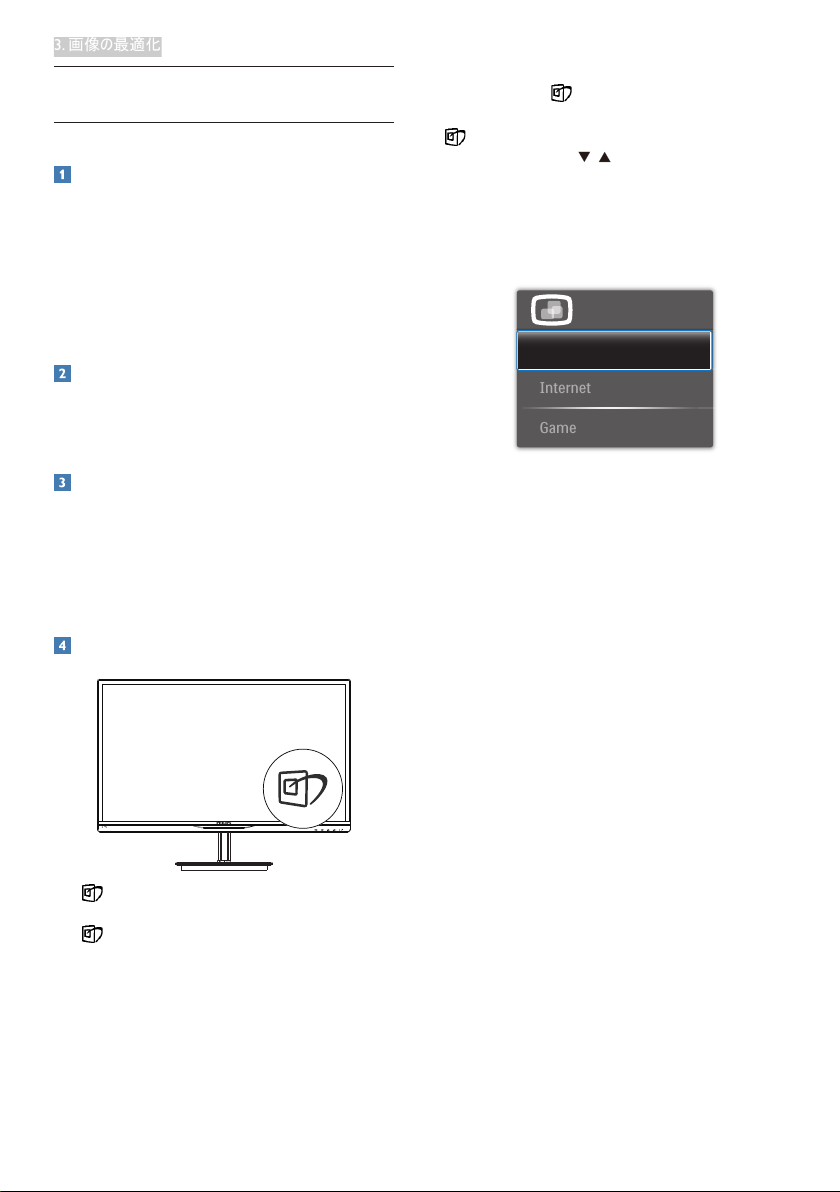
3. 画像の最適化
3. 画像の最適化
3
3.1 SmartImage Lite
これは何ですか ?
SmartImage Liteはさまざまな種類のコンテン
ツ用のディスプレイを最適化するようにプリ
セットされて、輝度、コントラスト、色、
シャープネスをリアルタイムでダイナミッ
クに調整します。テキストアプリケーショ
ンで作業しているか、画像を表示している
か、ビデオを見ているかに関わらず、Philips
SmartImage Liteは最適化された最高のモニタ
パフォーマンスを発揮します。
必要な理由は ?
SmartImage Liteソフトウェアは輝度、コント
ラスト、色、シャープネスをリアルタイムで
ダイナミックに調整し、あなたのモニタの鑑
賞体験を向上します。
これは、どのように作動するのですか ?
SmartImage Liteは画面に表示されたコンテン
ツを分析するPhilips 独自の最先端技術です。
選択したシナリオに基づき、SmartImage Lite
は画像のコントラスト、彩度、シャープネス
をダイナミックに強化して表示されるコンテ
ンツを強化します。すべては1 つのボタンを
押すだけでリアルタイムで行われます。
SmartImage Lite はどのようにして有効にする
のですか ?
1. を押して画面ディスプレイで
SmartImage Liteを起動します。
2. を押し続けて、Standard ( 標準)、
Internet (インターネット)、Game (ゲーム)
を切り替えます。
3. 画面ディスプレイのSmartImage Lite は 5
秒間画面に表示されています。または
OK ボタンを押して確認することもでき
ます。
4. SmartImage Liteが有効になっているとき、
sRGB スキームが自動的に無効になりま
す。sRGBを使用するには、モニタの前面
ベゼルの ボタンで Smar tImage Lite を
無効にする必要があります。
キーを使用してスクロールダウンする
ことを除いて、 ボタンを使用して選
択しOK ボタンを押して選択を確認し、
SmartImage Lite OSD を閉じることもできま
す。
3 つのモード、Standard (標準)、Internet ( イ
ンターネット)、Game ( ゲーム ) を選択でき
ます。
• Standard ( 標準) : テキストを強化して輝
度を抑えることで読みやすさを向上し、
目の疲れを和らげます。スプレッドシー
ト、PDF ファイル、スキャンされた記
事、その他の一般的オフィスアプリケー
ションで作業しているとき、このモード
は読みやすさと生産性を大幅に向上しま
す。
• Internet ( インターネット ) : このプロファイ
ルは彩度、ダイナミックコントラスト、
シャープネス強化を組み合わせて、写真
やその他の画像を躍動感にあふれる色で
くっきりと表示します。アーティファク
トが生じたり色がぼやけることはありま
せん。
• Game ( ゲーム) : 駆動回路上でオンにす
ると画面で動く物体の応答時間が速くな
り、ぎざぎざの縁が減少して、明るいス
キームや暗いスキームのコントラスト比
が向上します。このプロファイルはゲー
マーに最高のゲーム体験を提供します。
11
